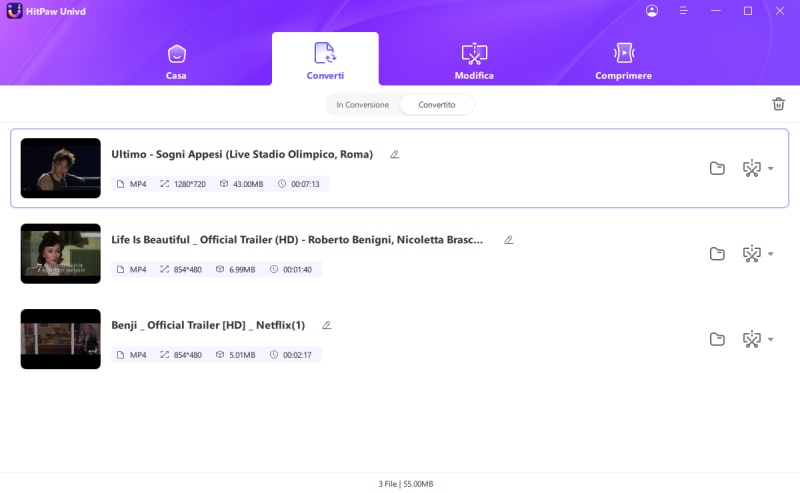Catalogo
Con HitPaw Univd è possibile estrarre l'audio dai video o convertire i file audio tra diversi formati. Ecco la guida.
Passo 1: Importa di File Audio
Apri il software e seleziona Aggiungi Audio nell'angolo superiore sinistro dell'interfaccia principale. Oppure puoi semplicemente trascinare e rilasciare il file audio sulla scheda di conversione. Se desideri estrarre l'audio da un video, scegli Aggiungi video o trascina e rilascia il file video nel programma.
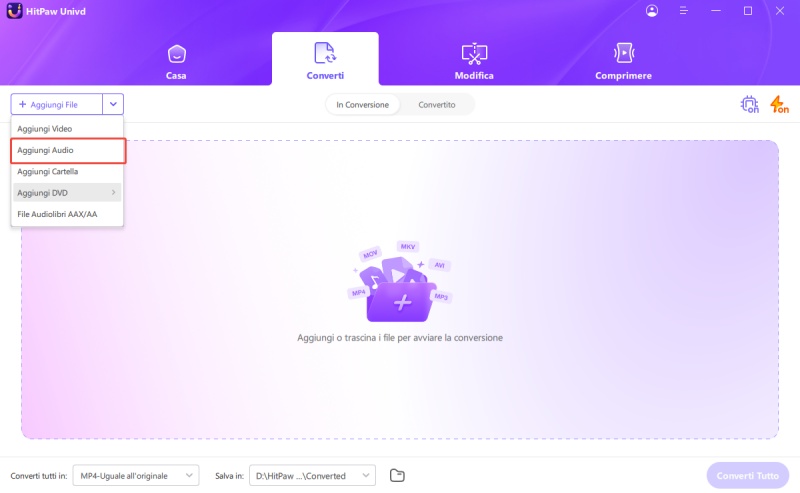
Passo 2: Seleziona il Formato Audio
È possibile selezionare un formato di output per ciascun file facendo clic sul triangolo rovesciato in basso a destra di ciascun file. Fare clic su Converti tutti in nell'angolo in basso a sinistra per selezionare un formato di output unificato per tutti i file importati.
Negli elenchi dei formati di uscita, passare alla scheda Audio e scegliere il formato desiderato. Quindi, scegliere la qualità di uscita.
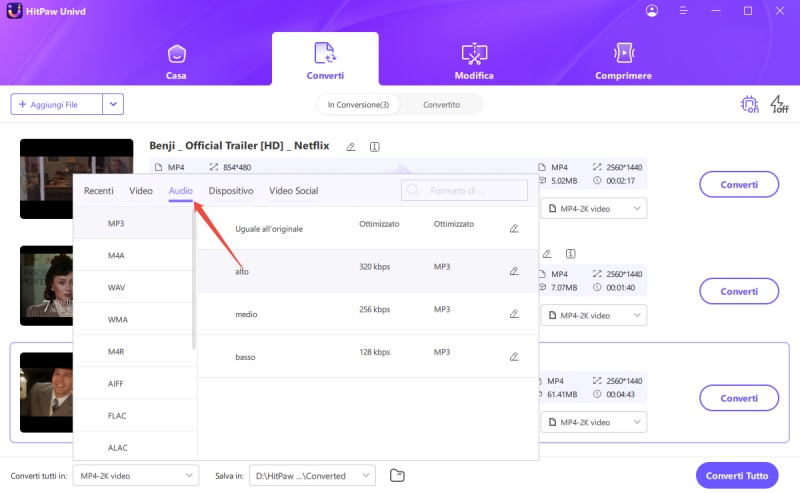
Dopo aver scelto il formato di output, è possibile controllare il formato e le dimensioni del file nell'interfaccia principale.
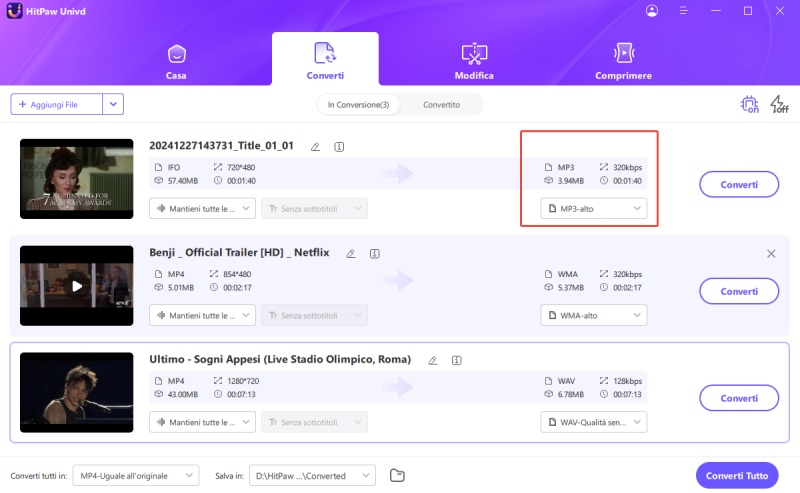
Passo 3: Convertire Audio
Quando sei soddisfatto della tua selezione, clicca su Converti o Converti Tutti i file su Windows con qualità senza perdite.
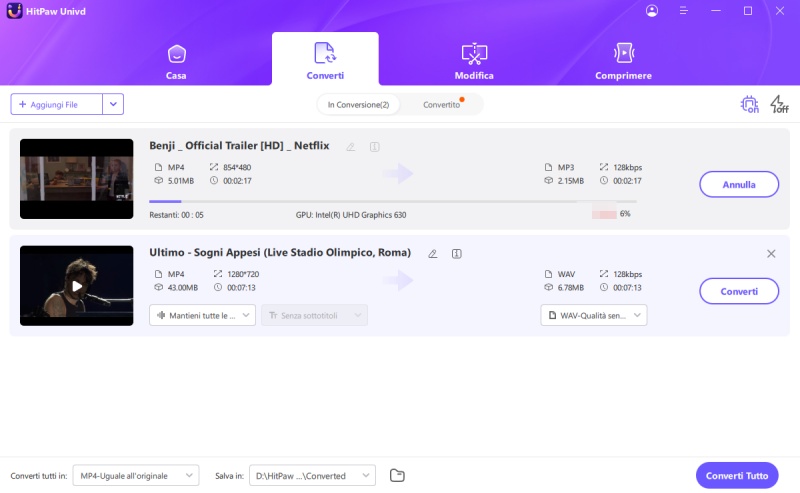
Passo 4: Accedi ai File Convertiti
Vai alla scheda Converti in alto e vedrai i file convertiti. Puoi cliccare su Apri cartella per controllare i file finiti, oppure fare clic su Aggiungi all'elenco di modifica per modificare l'audio se necessario.